Blendera Başlarken: Yeni Başlayanlar Kılavuzu

3D grafik yazılımı, kullanım kolaylığı ve erişilebilirlikteki gelişmeler sayesinde hızla sanatçıların cephaneliğinde standart bir araç haline geliyor.

Sosyal medyada düzenli olarak paylaşımlar yapıyorsanız, gönderileri zamanlama becerisine sahip olmak bir cankurtarandır. İçerik planlayıcılar, her gün yeni gönderiler yapma konusunda endişelenmenize gerek kalmadan içeriği günler, haftalar ve hatta aylar öncesinden planlamanıza olanak tanır.
Birçok sosyal platform, gönderileri önceden planlamanıza izin verir, ancak planlamadan önce resminizin hazır olması gerekir. Neyse ki Canva, Canva çalışma alanından ayrılmak zorunda kalmadan içerik planlamanıza olanak tanıyan bir zamanlama özelliğine sahiptir.
Sosyal medya hesaplarınıza içerik oluşturmak ve planlamak için Canva İçerik Planlayıcı'yı nasıl kullanabileceğinize bir göz atalım.
Başlamadan önce, Canva İçerik Planlayıcı'nın yalnızca Canva Pro veya Canva Enterprise'a abone olmanız durumunda kullanılabileceğini unutmamak önemlidir . Canva Pro, ikisinin daha ucuzudur ve yılda 119 ABD dolarıdır.
Bu özelliğin ne kadar iyi çalıştığını test etmek için 30 günlük ücretsiz deneme süresinden de yararlanabilirsiniz. Canva'yı ücretsiz kullanırken İçerik Planlayıcı'yı görseniz de, aboneliğiniz olmadığı sürece buna erişilemez.
İLGİLİ: Neden Canva Pro'ya Yükseltmelisiniz?
Canva ile Facebook sayfaları, Instagram Business hesapları, Twitter, LinkedIn, Pinterest, Slack ve Tumblr'daki gönderileri planlayabilirsiniz. Sosyal medya platformları için içerik planlamanın iki yolunu sunar. Her iki seçeneği de inceleyelim.
Gönderinizi aynı pencereden tasarlayıp planlayabileceğiniz için Canva düzenleyiciyle içerik planlamak daha kolaydır. Gönderi göndermek istediğiniz sosyal medya hesabının Canva'ya bağlı olduğundan emin olun.
Canva Düzenleyici'de içeriği şu şekilde planlayabilirsiniz:
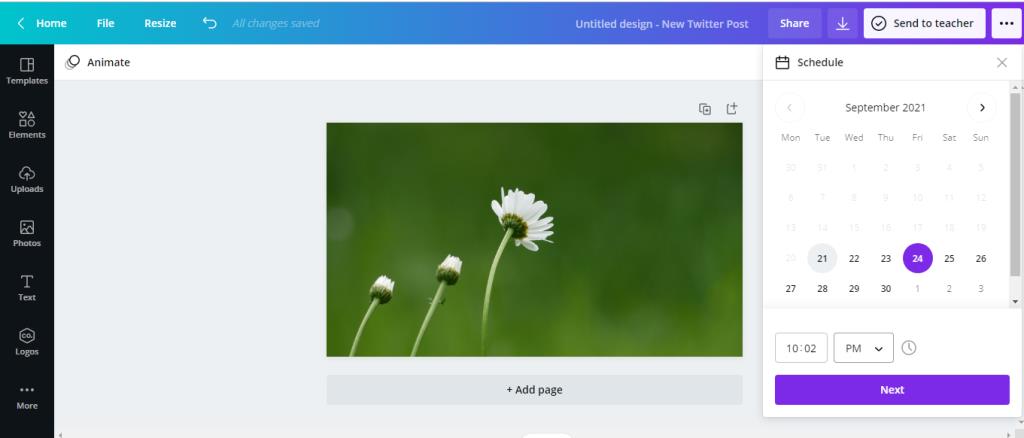
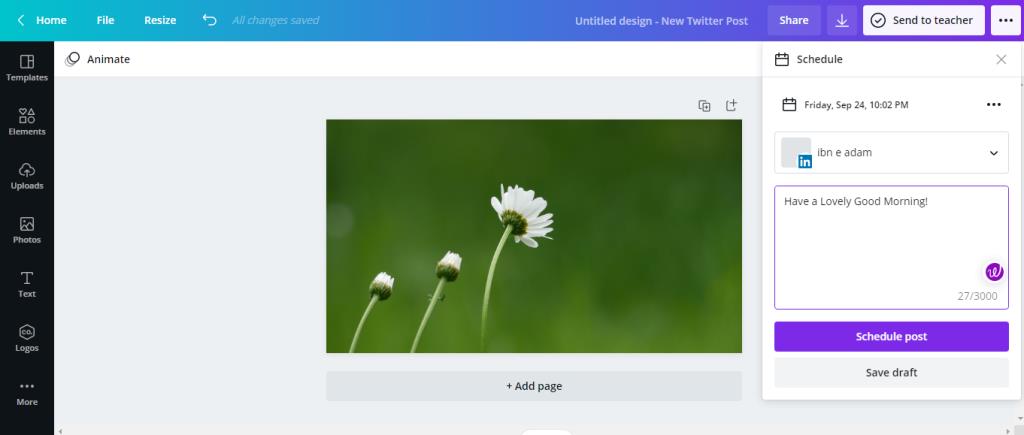
Altyazıyı tamamlamadan önce planlanmış gönderinin bir taslağını da kaydedebilirsiniz.
Ayrıca Canva'nın İçerik Planlayıcı'yı kullanarak gönderileri planlayabilirsiniz. Bu yöntemle, içeriği planlamak için bir takvim görünümünü kullanmanız yeterlidir.
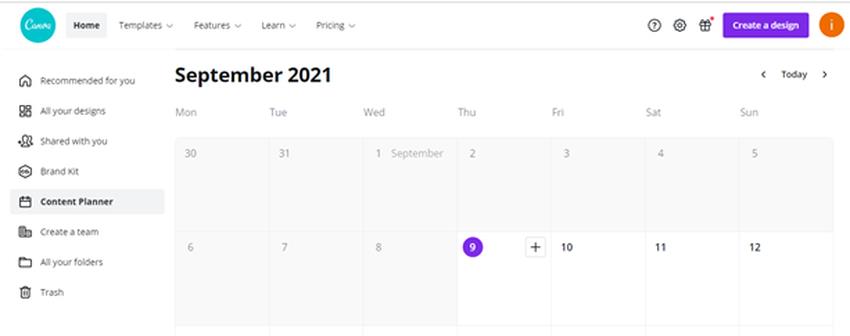
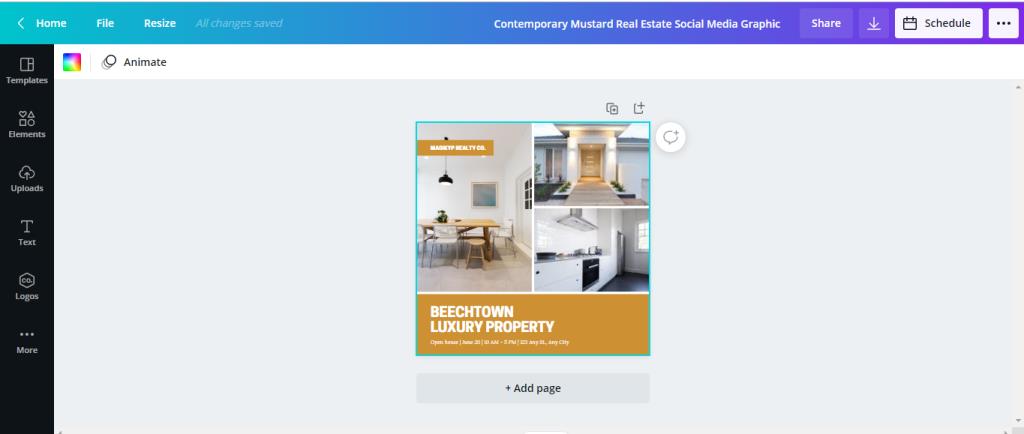
Bu yöntemle içerik planlarken temel fark, içeriğinizin hangi günlerde planlanmış olduğunu kontrol edebilmenizdir. Özellikle gönderileri planlarken zamanı rastgele seçme eğilimindeyseniz, planlanmış bir tarih ve saat seçmek bu şekilde daha kolaydır.
Canlı yayına geçmeden önce daha fazla düzenleme gerektiren bir gönderi planladığınızı varsayalım. Canva, yeniden düzenlemenize izin verir, ancak önceden planlanmış gönderiyi duraklatır.
Bu, yukarıda açıklananla aynı şekilde yeniden planlamanız gerekeceği anlamına gelir. Sonuç olarak, gönderi düzenlenirken planlanan süre geçse bile yayınlanmayacaktır.
İLGİLİ: Canva Instagram Gönderilerinizi Nasıl İyileştirebilir?
Canva'nın İçerik Planlayıcı'yı kullanarak planlanmış gönderiyi şu şekilde düzenleyebilirsiniz:
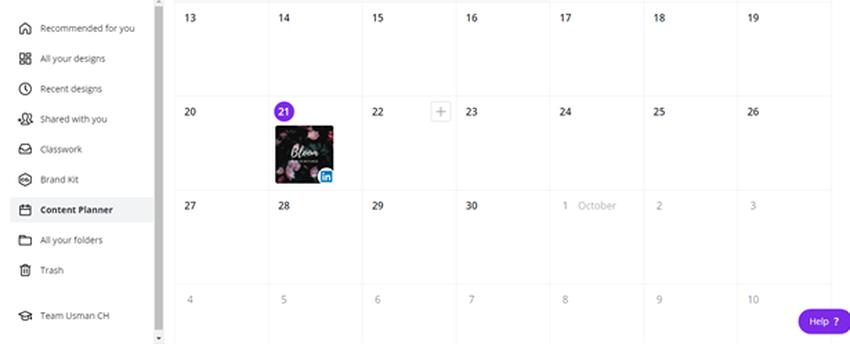
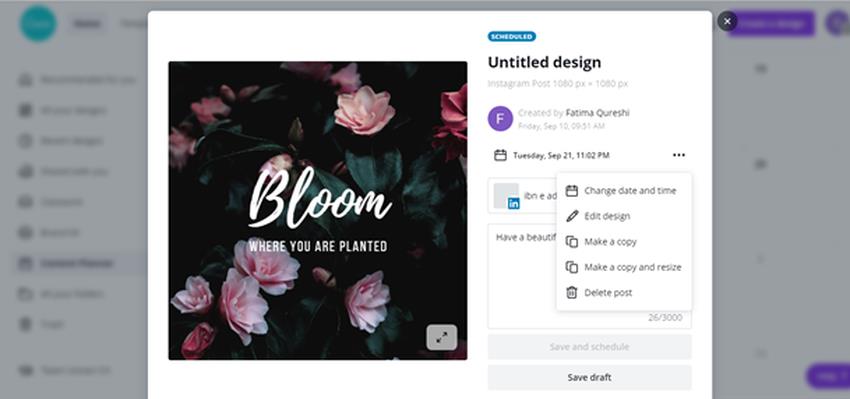
Bir sosyal medya profilinde bir gönderi planladığınızda, diğer hesaplarınızı seçerek aynı anda sosyal platformlarda planlayabilirsiniz.
Canva, İçerik Planlayıcı'da duraklatılmış gönderilerin listesini de gösterir. Düzenlemeleri yaptıktan sonra gönderiyi yeniden planlamayı unutursanız bunu daha sonra kontrol edebilirsiniz.
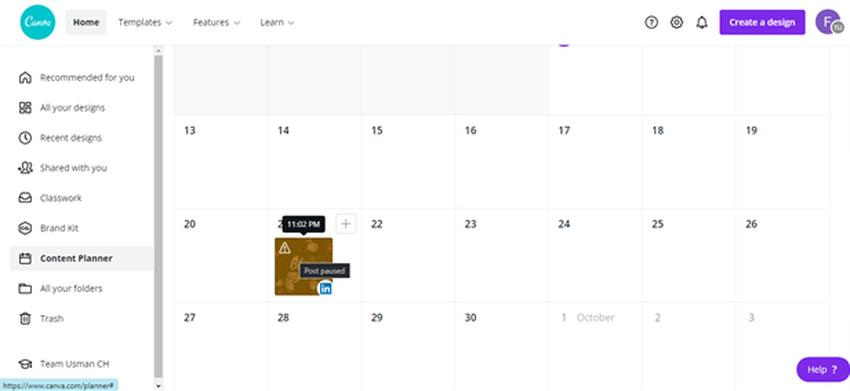
İçerik Planlayıcı, Canva'nın mobil uygulamasında da mevcuttur. Hareket halindeyken içerik planlamak için aşağıdaki adımları izleyin:
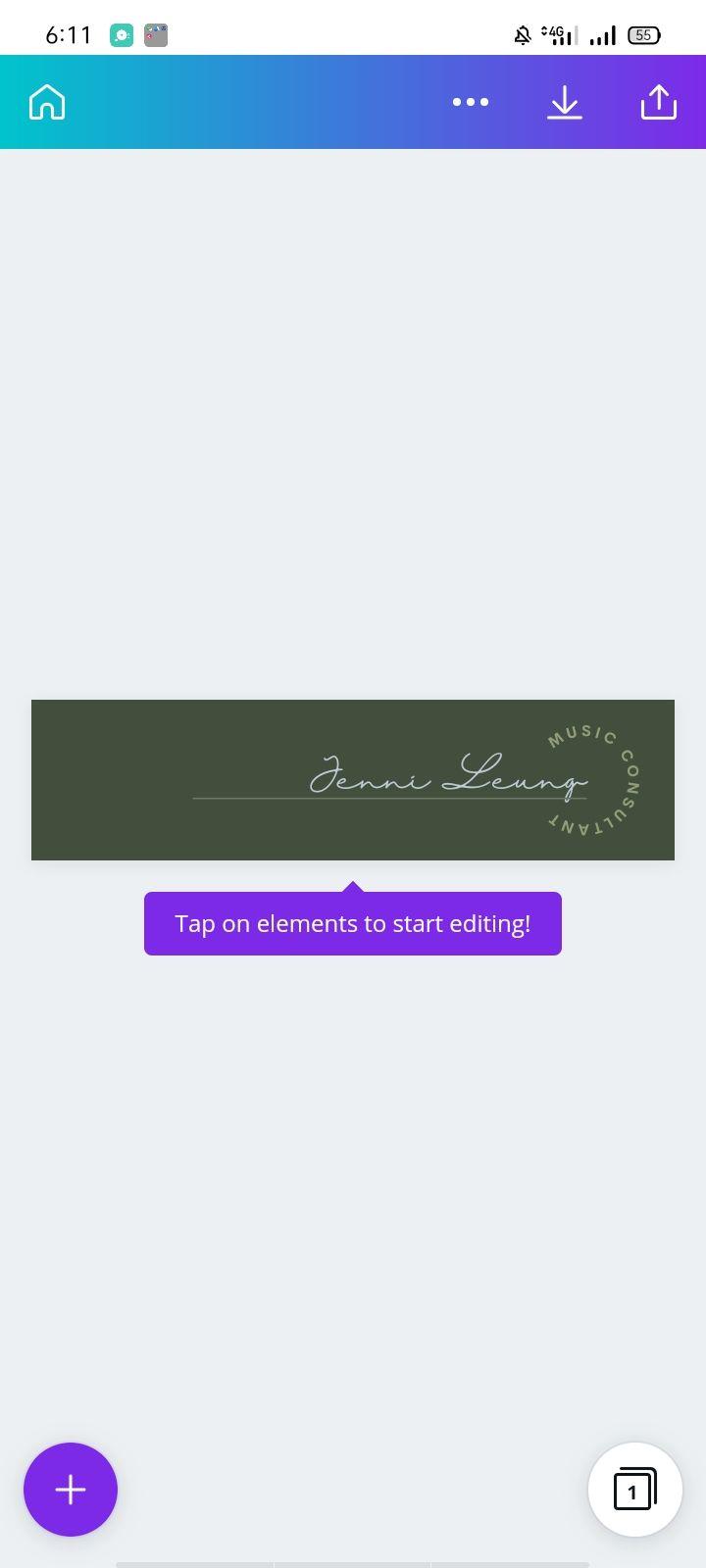
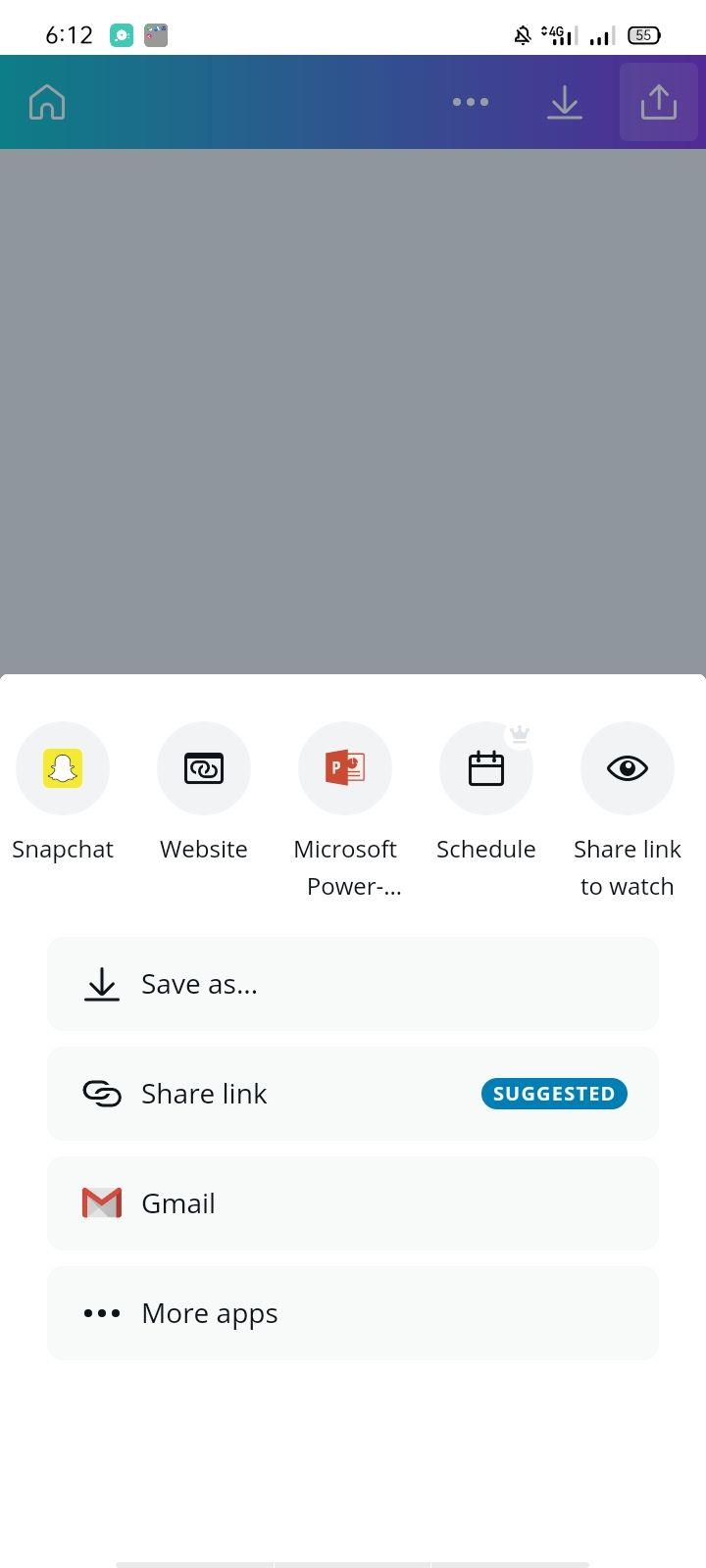
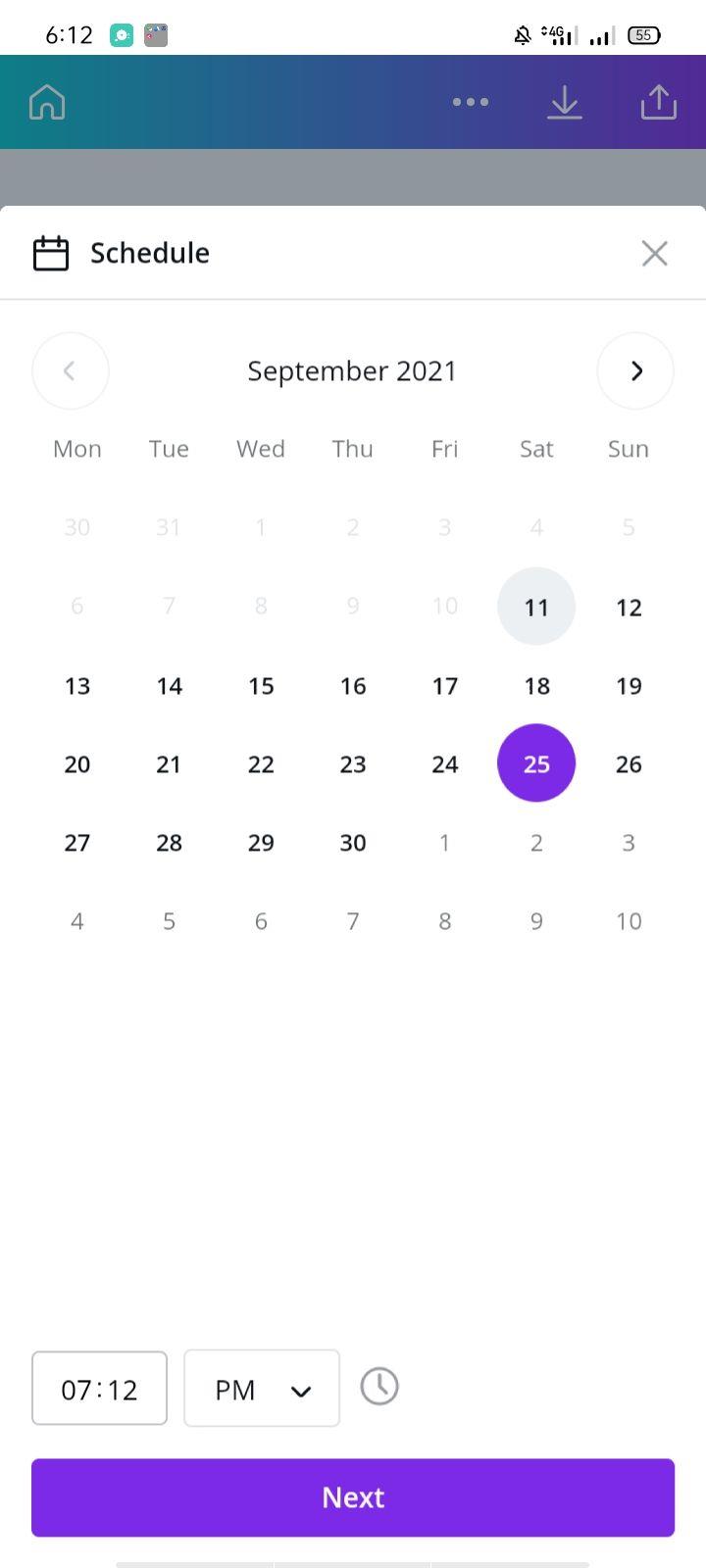
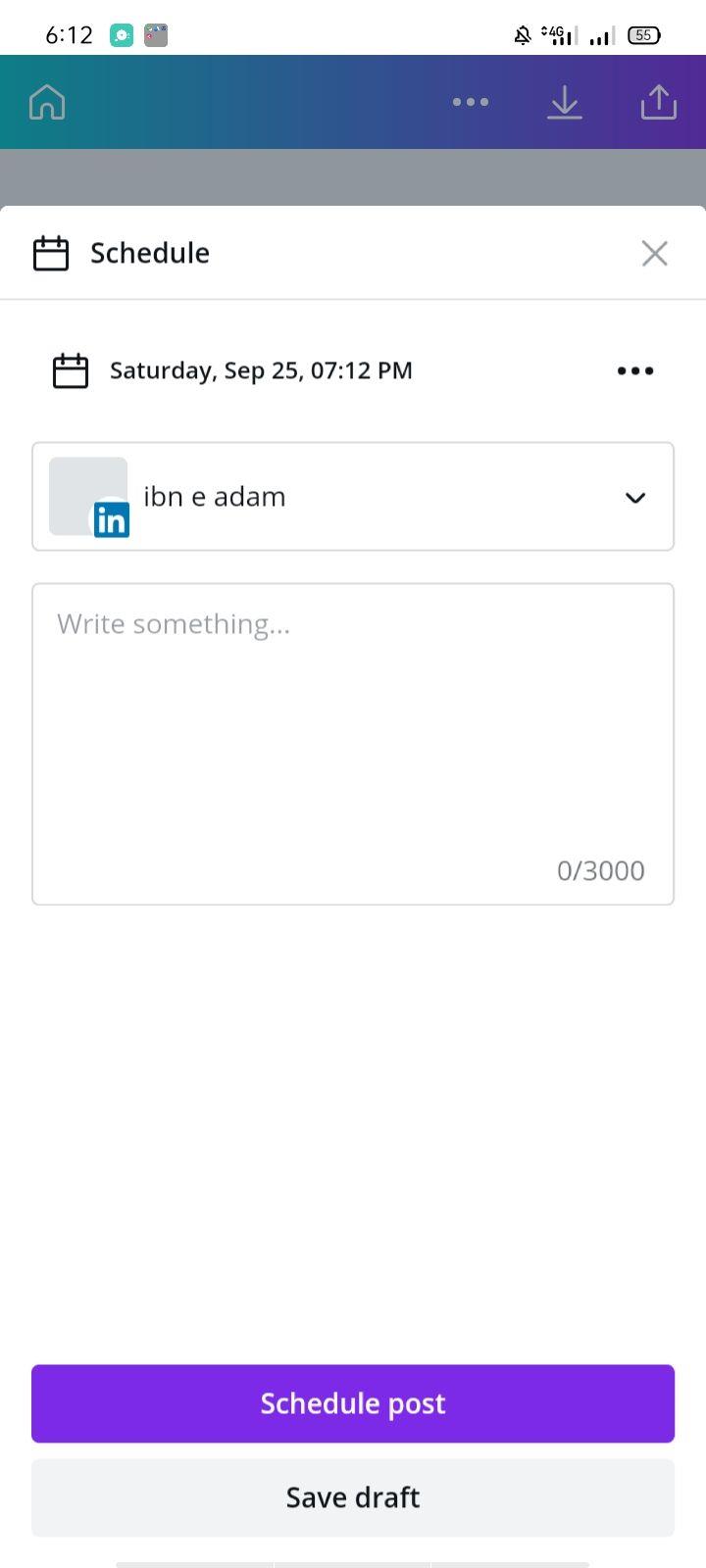
Planlanmış gönderileri, masaüstü sitesinde yaptığınız gibi hemen hemen aynı şekilde düzenleyebilirsiniz.
Canva'da gönderileri planlamak kullanışlıdır, ancak bazı dezavantajları da vardır:
Birden fazla sosyal profili yönetiyorsanız Canva İçerik Planlayıcı tüm ihtiyaçlarınızı karşılamayabilir. Bu durumda, içeriği profesyonel bir araçla planlamak size daha fazla kontrol sağlayabilir. MeetEdgar , Buffer ve Iconosquare birkaç popüler olanlardır, ancak deneyebileceğiniz sayısız başka vardır.
İLGİLİ: Gönderileri Planlamak için Sosyal Medya İçerik Takvimi Araçları
Sık sık sosyal medyada paylaşım yapıyorsanız Canva, içeriğiniz için planlama sürecini kolaylaştırmaya yardımcı olabilir. Ayrıca Canva, gönderilerinizi tek bir yerden oluşturmanıza ve planlamanıza olanak tanıyan, kullanıcı dostu bir tasarım aracı olarak da işlev görür.
3D grafik yazılımı, kullanım kolaylığı ve erişilebilirlikteki gelişmeler sayesinde hızla sanatçıların cephaneliğinde standart bir araç haline geliyor.
YouTube videolarınıza altyazı eklemek, birkaç farklı nedenden dolayı yararlıdır. Bunu yapmak için de özel bir yazılıma ihtiyacınız yok—YouTube, YouTube Studio'da ihtiyacınız olan tüm araçları zaten sağlıyor.
Adobe Photoshop'taki bazı özellikler tüm ihtişamı alır. Resminizi anında dönüştüren Katman Stilleri özelliği ve hatta sihir gibi görünen Nokta Düzeltme Fırçası Aracı gibi herkesin kişisel favorileri vardır.
Premiere Pro'nun varsayılan olarak sahip olduğu tüm klavye kısayollarına muhtemelen fazlasıyla aşinasınız. Neden olmayasın? Sağlanan kısayol tuşları listesi dengelidir, eskidir ve muhafaza edilmesi kolaydır.
After Effects'te yeşil veya mavi ekran kullanarak arka planları tuşlamak, yerleşik tuşlama eklentisi olan Keylight'ın temel ayarlarını öğrendikten sonra çok daha kolay hale gelir.
Photoshop, fotoğraflarınızı tamamen dönüştürebilen güçlü bir resim düzenleme uygulamasıdır. Bununla birlikte, araçlarının ve özelliklerinin faydalarından yararlanmak için çoğu zaman kendinizi birçok zahmetli görevi tekrarlarken bulacaksınız.
Birçok amatör fotoğrafçı, bulanık fotoğraflarla ilgili sorunlarla karşı karşıya. İster aceleyle fotoğraf çekiyor olun, ister internette çok bulanık bir görüntü bulduysanız, görüntülerin nasıl bulanıklaştırılacağını bilmek oldukça yardımcı olabilir.
Adobe Lightroom zaten zengin özelliklere sahiptir, ancak üçüncü taraf geliştiriciler ve fotoğrafçılar tarafından yapılan Lightroom hazır ayarlarını yükleyerek fotoğrafları daha hızlı düzenleyebilirsiniz. Adobe Lightroom Classic'te (Sürüm 10.4) bir hazır ayarı nasıl yükleyeceğinizi öğrenelim.
Birçok görüntü düzenleyici, özellik yelpazesinin uç noktalarında yer alır. MS Paint, ciddi bir şeyi başarmak için çok basitken, Photoshop gibi araçlar çoğu insanın düzenleme görevleri için aşırıya kaçıyor.
Gerçek dünyada, insanlar kendilerini aynalarda görmeye alışkındır ve bu nedenle zihin bu versiyonu tercih etmeye kurulur. Bu nedenle, gerçek zamanlı iPhone kamera ekranı size kendinizin yansıtılmış bir versiyonunu gösterir (aslında sahtedir). Ancak Fotoğraflar uygulamasındaki son görüntü normale döner (ki bu gerçektir).
Capture One, profesyonel fotoğrafçılar arasında popüler hale gelen bir fotoğraf düzenleme yazılımıdır ve bunun iyi bir nedeni vardır. Düzenleme özelliklerinin çoğu Adobe Lightroom'a benzer olsa da, çoğu kişi Capture One'ı işlem sonrası ihtiyaçları için daha uygun buluyor.
Bütün gün tasarım yaptınız ancak varsayılan GIMP yazı tiplerinden memnun kalmadınız mı? Tasarımlarınız için harika yazı tipleri elde etmek, endişelerinizin en küçüğü olmalıdır. Neyse ki, tercih ettiğiniz yazı tiplerini web'den indirebilir ve GIMP'ye yükleyebilirsiniz.
Scene Cut Detection, Davinci Resolves'in en kullanıcı dostu özelliklerinden biridir. Sanatçıya, projeleri düzgün bir şekilde yedekte paketlenmiş olarak programa doğrudan bir yol verir.
Web siteleri tasarlamayı seven, ancak bunun yerine 9-5 kurumsal işinize kendini adamış yaratıcı bir kişi misiniz? Veya İngilizce ve İspanyolca gibi birden fazla dil biliyor musunuz? Belki içerik yazmayı seviyorsunuz ama hiç denemediniz mi?
Hareketli grafiklerin her projede yeri vardır, bazen altyazılar, altyazılar ve izleyicileri beğenmeye, yorum yapmaya ve abone olmaya çağıran gösterişli bindirmeler şeklinde. Adobe, Essential Graphics panelinin ilk sürümünü bize sunduğu 2017 yılına kadar, çoğumuz kirli işleri kendimiz yapmak zorundaydık.
Fotoğrafçılık harika bir hobidir ve zor zamanlarda çok ihtiyaç duyulan yaratıcı bir çıkış sağlayabilir. Ve bazı insanlar için bu, müreffeh ve tatmin edici bir kariyer.
Pinterest Fikir Pinleri, içerik oluşturucuların ilham verici içerik oluşturmaları ve platformdaki topluluklarıyla etkileşim kurmaları için harika bir yol sağlar. Hikaye Pinlerinden farklı olarak Fikir Pinleri kalıcıdır ve 24 saat sonra kaybolmaz.
Luminar AI, kullanımı kolay araçlar dizisiyle fotoğraflarınızın öne çıkmasına yardımcı olabilir. Hepsi de insanların fotoğraflarını geliştirmek için kullanılabilecek en iyi özelliklerinden bazılarını ve fotoğrafını çektiğiniz hemen hemen her şeyi keşfedeceğiz.
Telefon değiştiriyorsanız, yeni bir fotoğraf depolama hizmeti arıyorsanız veya anılarınızı yedeklemek istiyorsanız, muhtemelen Google Fotoğraflar'dan resimlerinizi ve videolarınızı nasıl dışa aktaracağınızı bilmek istersiniz.
Facebook'tan LinkedIn'e ve Reddit'e kadar, her birkaç yılda bir yeni bir sosyal medya platformu ortaya çıkıyor, dikkatleri üzerine çekiyor ve bir internet yıldızı haline geliyor. En son yarışmacı OnlyFans.
3D grafik yazılımı, kullanım kolaylığı ve erişilebilirlikteki gelişmeler sayesinde hızla sanatçıların cephaneliğinde standart bir araç haline geliyor.
YouTube videolarınıza altyazı eklemek, birkaç farklı nedenden dolayı yararlıdır. Bunu yapmak için de özel bir yazılıma ihtiyacınız yok—YouTube, YouTube Studio'da ihtiyacınız olan tüm araçları zaten sağlıyor.
Adobe Photoshop'taki bazı özellikler tüm ihtişamı alır. Resminizi anında dönüştüren Katman Stilleri özelliği ve hatta sihir gibi görünen Nokta Düzeltme Fırçası Aracı gibi herkesin kişisel favorileri vardır.
Premiere Pro'nun varsayılan olarak sahip olduğu tüm klavye kısayollarına muhtemelen fazlasıyla aşinasınız. Neden olmayasın? Sağlanan kısayol tuşları listesi dengelidir, eskidir ve muhafaza edilmesi kolaydır.
After Effects'te yeşil veya mavi ekran kullanarak arka planları tuşlamak, yerleşik tuşlama eklentisi olan Keylight'ın temel ayarlarını öğrendikten sonra çok daha kolay hale gelir.
Photoshop, fotoğraflarınızı tamamen dönüştürebilen güçlü bir resim düzenleme uygulamasıdır. Bununla birlikte, araçlarının ve özelliklerinin faydalarından yararlanmak için çoğu zaman kendinizi birçok zahmetli görevi tekrarlarken bulacaksınız.
Birçok amatör fotoğrafçı, bulanık fotoğraflarla ilgili sorunlarla karşı karşıya. İster aceleyle fotoğraf çekiyor olun, ister internette çok bulanık bir görüntü bulduysanız, görüntülerin nasıl bulanıklaştırılacağını bilmek oldukça yardımcı olabilir.
Adobe Lightroom zaten zengin özelliklere sahiptir, ancak üçüncü taraf geliştiriciler ve fotoğrafçılar tarafından yapılan Lightroom hazır ayarlarını yükleyerek fotoğrafları daha hızlı düzenleyebilirsiniz. Adobe Lightroom Classic'te (Sürüm 10.4) bir hazır ayarı nasıl yükleyeceğinizi öğrenelim.
Birçok görüntü düzenleyici, özellik yelpazesinin uç noktalarında yer alır. MS Paint, ciddi bir şeyi başarmak için çok basitken, Photoshop gibi araçlar çoğu insanın düzenleme görevleri için aşırıya kaçıyor.
Capture One, profesyonel fotoğrafçılar arasında popüler hale gelen bir fotoğraf düzenleme yazılımıdır ve bunun iyi bir nedeni vardır. Düzenleme özelliklerinin çoğu Adobe Lightroom'a benzer olsa da, çoğu kişi Capture One'ı işlem sonrası ihtiyaçları için daha uygun buluyor.


















